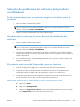HP TopShot LaserJet Pro M275 - User Guide
Solución de problemas de software del producto
con Windows
En la carpeta Impresora, no aparece ningún controlador para el
producto
1. Vuelva a instalar el software del producto.
NOTA: Cierre todas las aplicaciones que estén en funcionamiento. Para cerrar las aplicaciones
cuyo icono aparece en la bandeja del sistema, haga clic con el botón derecho en el icono
oportuno y seleccione Cerrar o Deshabilitar.
2. Pruebe a conectar el cable USB en otro puerto USB del equipo.
Ha aparecido un mensaje de error durante la instalación del
software
1. Vuelva a instalar el software del producto.
NOTA: Cierre todas las aplicaciones que estén en funcionamiento. Para cerrar las aplicaciones
cuyo icono aparece en la bandeja del sistema, haga clic con el botón derecho en el icono
oportuno y seleccione Cerrar o Deshabilitar.
2. Compruebe la cantidad de espacio libre que queda en la unidad en la que pretende instalar el
software del producto. Si es preciso, libere tanto espacio como sea posible y vuelva a instalar el
software del producto.
3. Si lo considera necesario, ejecute Desfragmentador de disco y vuelva a instalar el software del
producto a continuación.
El producto está en modo Preparado, pero no imprime
1. Imprima una página de configuración y compruebe el funcionamiento del producto.
2. Compruebe si todos los cables están bien colocados de acuerdo con las especificaciones.
Compruebe también los cables USB y de alimentación. Pruebe con un cable nuevo.
3. Compruebe que la dirección IP de la página de configuración coincide con la dirección IP del
puerto de software. Lleve a cabo uno de los siguientes procedimientos:
Windows XP, Windows Server 2003, Windows Server 2008 y Windows Vista
a. Haga clic en Inicio.
b. Haga clic en Configuración.
c. Haga clic en Impresoras y faxes (con la vista predeterminada del menú Inicio) o haga
clic en Impresoras (con la vista clásica del menú Inicio).
ESWW
Solución de problemas de software del producto con Windows
185